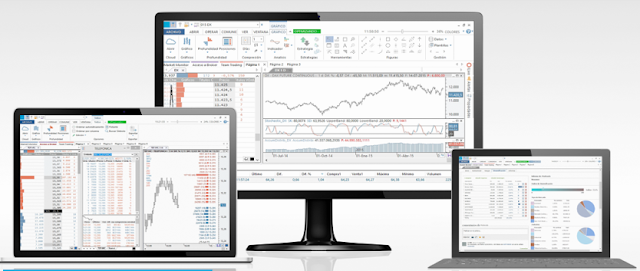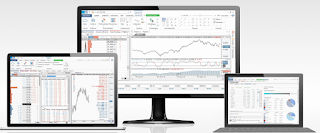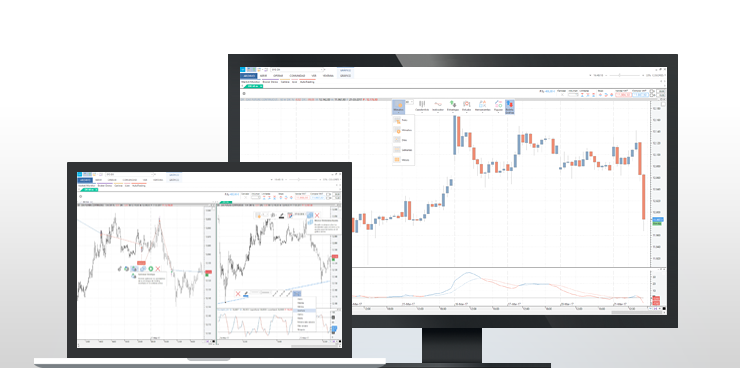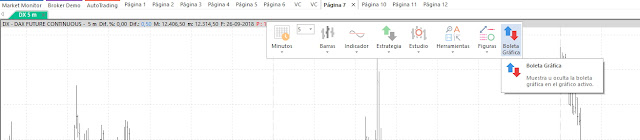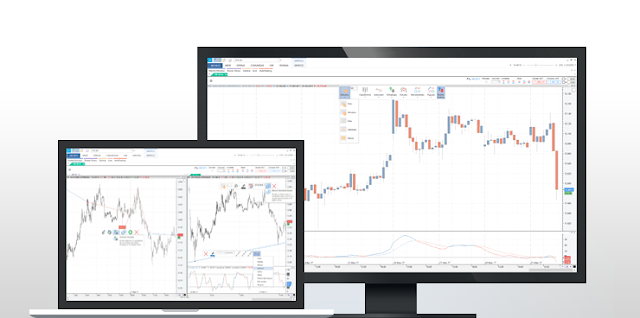Cómo resolver la incidencia durante la instalación de Visual Chart 6 "No puede instalar dos instancias de Visual Chart"

Cuando, al intentar instalar Visual Chart 6, el programa le lanza el mensaje de aviso "No puede instalar dos instancias de Visual Chart" , debe seguir los pasos que le detallamos a continuación para resolver la incidencia: 1. Acceda al Panel de Control de su equipo y, a continuación, seleccione Programas/ características. S i le aparece Visual Chart 6, desinstálelo . 2. Acceda a la carpeta Equipo\Documentos y, si le aparece la carpeta Visual Chart 6 , elimínela. 3. Abra una ventana del explorador de Windows y, en la barra de dirección, escriba %AppData% , tál y como puede ver en la imagen inferior. Pulse la tecla Intro y elimine la carpeta VisualChart . 4. Pinche en Inicio de Windows, escriba en la ventana de búsqueda regedit y pulse la tecla Intro. Acceda a la ventana del editor de registro. Aquí pinche en HKEY_CURRENT_USER\Software , elimine las carpetas Visu...